怎样才算激活了windows 如何查看自己的Windows 10系统是否已激活
如何激活Windows 10系统以及如何确认自己的系统是否已成功激活是许多用户关心的问题,Windows 10作为微软最新的操作系统版本,激活后可以完全解锁其全部功能,并获得正版授权。在使用Windows 10之初,用户需要进行激活步骤,以确保其系统合法且正常运行。对于一些用户来说,如何进行激活操作以及如何查看自己的系统激活状态可能还存在一定的困惑。本文将介绍一些简单的方法,帮助用户了解如何激活Windows 10系统,并查看自己的系统是否已成功激活。
步骤如下:
1.首先我们点击电脑里面的设置,进入所有设置在所有就这里面。我们点击更新我安全的选项,也就是最后一个设置按钮。点击进去以后我们看到左侧下面的激活两个字。点击激活,进入下一步。
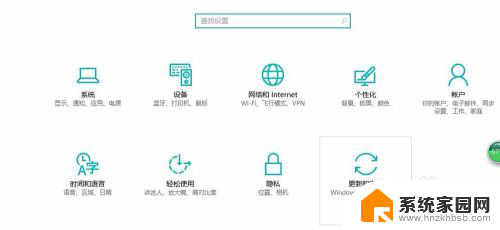
2.然后进入了以后我们看到这台电脑是否激活,在左侧显示window10已经激活。这样我们就不用自己再去激活这个系统了。当然,如果你的电脑不进行激活系统的话也是可以使用的。只不过在使用的过程中电脑会很卡顿。还有其他问题也是很多的。
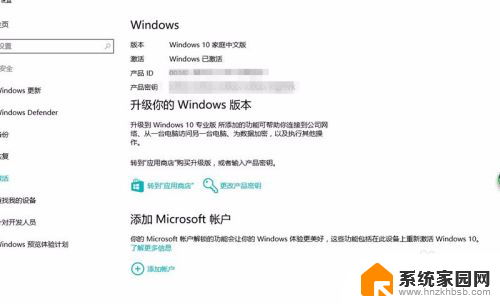
3.在上面有一个window更新的选项,点击这里,我们可以查看。我们的电脑系统是否可以进一步更新。更新系统也是对电脑的一种保护。如果当window系统可以更新的时候就会提示。我们就可以在这里进行系统的更新了。
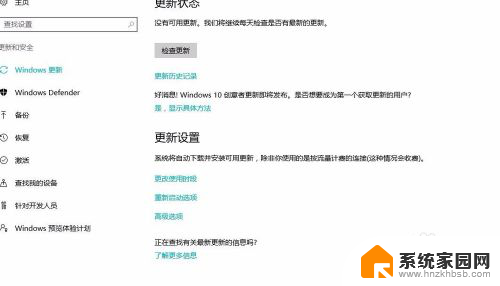
4.检查window10是否激活的第二种方法,可以在运行里面查看电脑的激活状态。首先我们点击开始右键。然后在出现的对话框里面,我们找到一个【运行】的选项。点击进入这个时候我们会出现一个新的运行程序对话框。
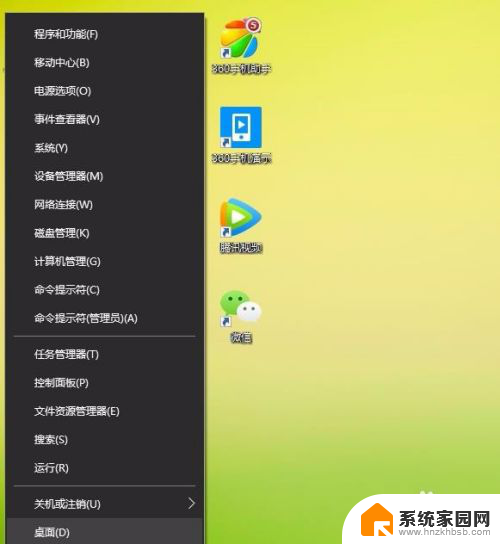
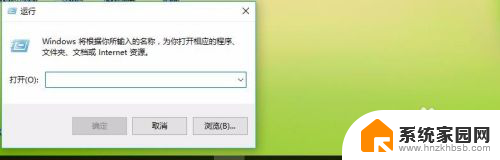
5.在运行程序对话框里面输入slmgr.vbs-xpr,然后点击确认这个时候电脑就会运行这个程序。等待几秒钟就会显示计算机已经永久激活了。记得在购买电脑的时候一定要看这个是否激活了。
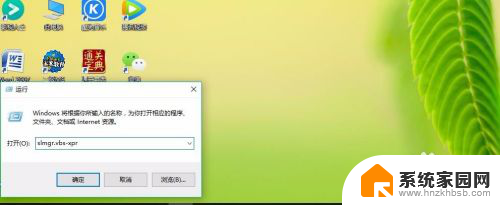
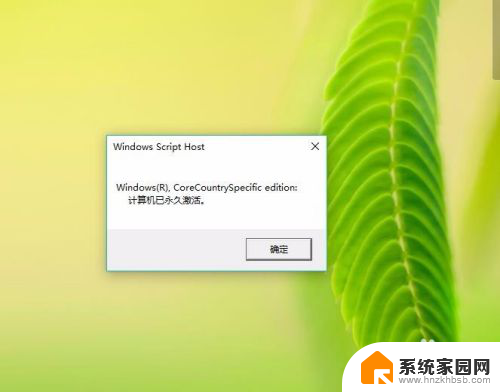
以上就是如何激活Windows的全部内容,如果遇到这种情况,按照以上步骤进行解决非常简单快速。
怎样才算激活了windows 如何查看自己的Windows 10系统是否已激活相关教程
- 怎么看是否激活office 如何查看电脑上的Office是否已激活
- 苹果怎么查激活没有 iPhone怎么查看是否已经激活
- cad是否激活怎么看 CAD是否激活的方法
- 自己怎么激活windows Windows系统激活步骤
- 怎么查看office是不是永久的 如何确认Office是否永久激活
- 怎样激活电脑的windows Windows系统激活步骤
- 查看window激活 查看windows激活信息的快捷键
- 电脑中的windows怎么激活 Windows系统如何激活
- 电脑windows8怎么激活windows 如何激活Windows系统
- windows过期激活教程 windows系统过期了怎么重新激活
- 台式电脑连接hdmi 电脑连接显示器的HDMI线怎么插
- 电脑微信怎么在手机上退出登录 手机怎么退出电脑上的微信登录
- 打开检查作业 如何使用微信小程序检查作业
- 电脑突然要求激活windows 如何解决电脑激活Windows问题
- 电脑输入密码提示错误 电脑密码输入正确却提示密码错误
- 电脑哪个键关机 电脑关机的简便方法是什么
电脑教程推荐